Transcrever áudio é uma tarefa tediosa. Existem softwares disponíveis que podem automatizar o processo, mas os resultados realmente dependem de quão inteligente é um aplicativo e também de quão clara é uma gravação de áudio. Se você precisar transcrever áudio e não quiser experimentar vários aplicativos de transcrição, pode usar o Microsoft Office 365.
Transcrever áudio com o Office 365
O Office 365 ou Microsoft 365 não é um serviço gratuito. Você pode usar alguns recursos gratuitamente, mas para o recurso de transcrição, você deve ter uma assinatura paga.
- Visite o Microsoft Office online .
- Entre com sua conta da Microsoft. Deve ser a mesma conta usada para comprar a assinatura do Microsoft 365.
- Clique em Word na coluna à esquerda.
- Clique em Novo documento na parte superior.
- Depois que o documento do Word estiver aberto, clique na seta suspensa ao lado do botão Ditar na faixa inicial.
- Selecione Transcrever.
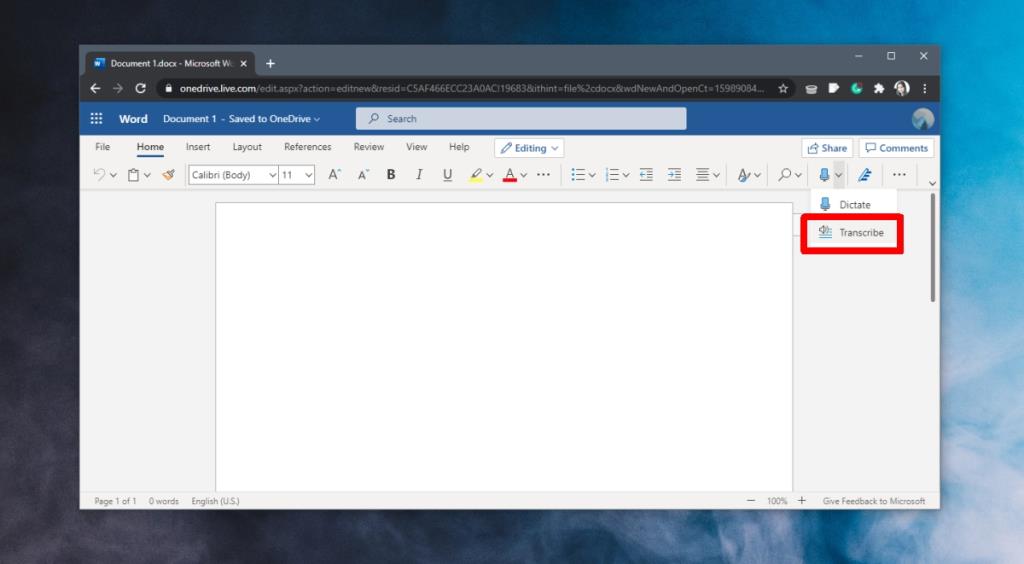
- Selecione 'Fazer upload de áudio' e selecione o arquivo que deseja transcrever.
- Permita que o aplicativo transcreva o áudio. Quanto mais longo for o áudio, mais tempo demorará para transcrevê-lo.
- Assim que a transcrição for concluída, você pode percorrê-la e selecionar o áudio transcrito para inseri-lo no documento.
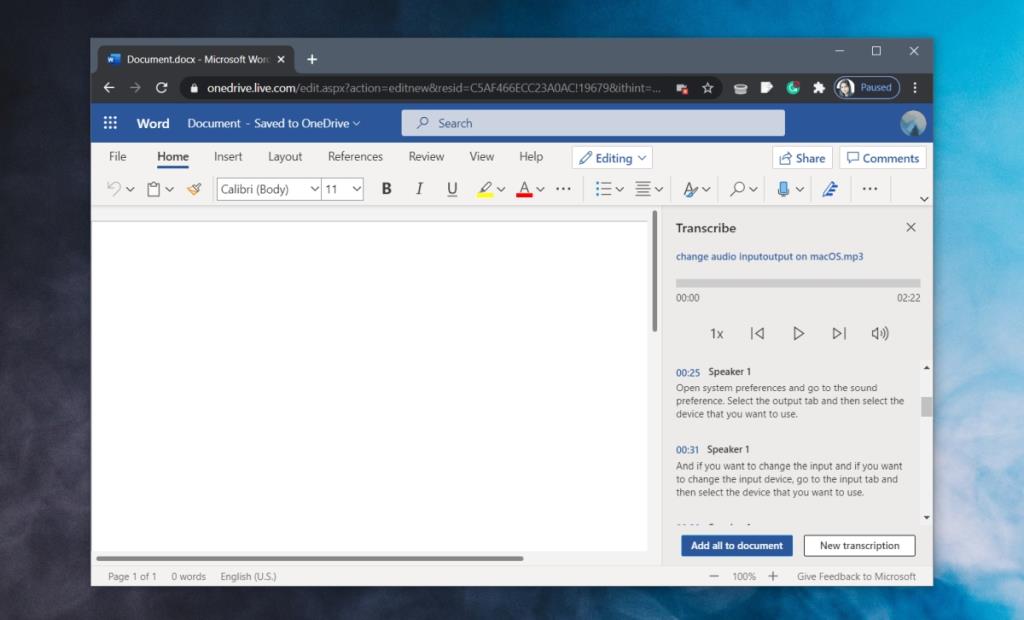
Precisão
A transcrição não estará livre de erros. Nenhum software de transcrição de áudio é, mas você descobrirá que o Microsoft 365 faz um trabalho realmente bom. Mais importante, ele também pode distinguir entre diferentes vozes, então se você estiver transcrevendo uma entrevista, a transcrição fará a distinção entre quem está falando e o marcará como Locutor 1, Locutor 2, etc. Você pode substituir os nomes de espaço reservado por nomes reais posteriormente ( use localizar e substituir).
A transcrição está disponível apenas para inglês, especificamente para inglês dos Estados Unidos, mas parece funcionar, desde que o arquivo de áudio esteja em inglês. O sotaque não parece importar muito. É mais a clareza do áudio que importa se você deseja uma transcrição boa e precisa. Se o seu áudio não estiver claro, ou seja, houver ruído de fundo, você pode tentar reduzir o ruído de fundo antes de carregá-lo no Office para transcrição.
Conclusão
O recurso de transcrição é um recurso online. Você não pode usá-lo do desktop, mesmo se tiver uma assinatura paga do Microsoft 365. O recurso de transcrição online pode ser usado em áudio que já foi gravado ou você pode usá-lo para gravar áudio e ele irá transcrevê-lo conforme você grava. Tome cuidado para gravar em um ambiente o mais silencioso possível para que o ruído de fundo não interfira na transcrição.

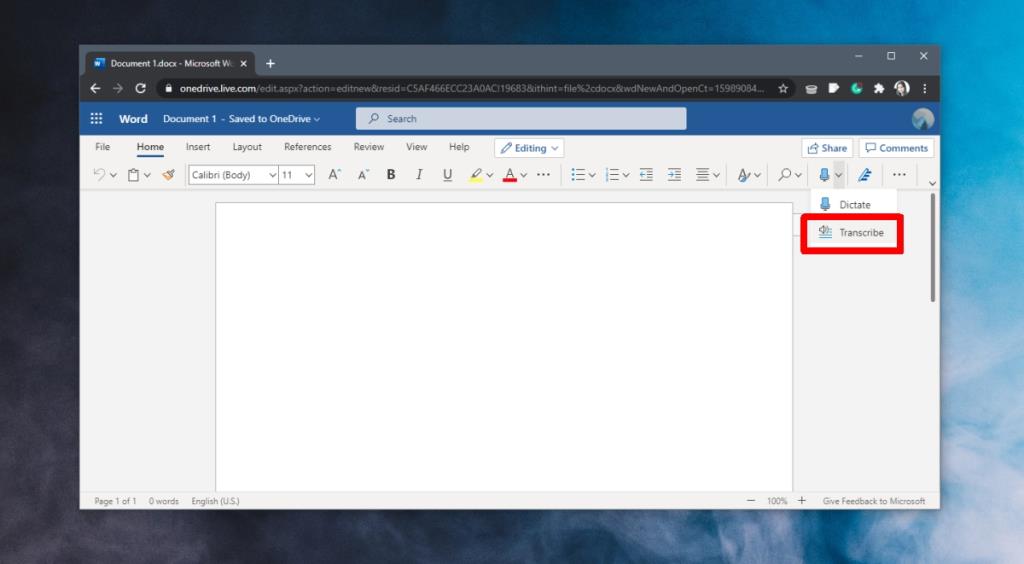
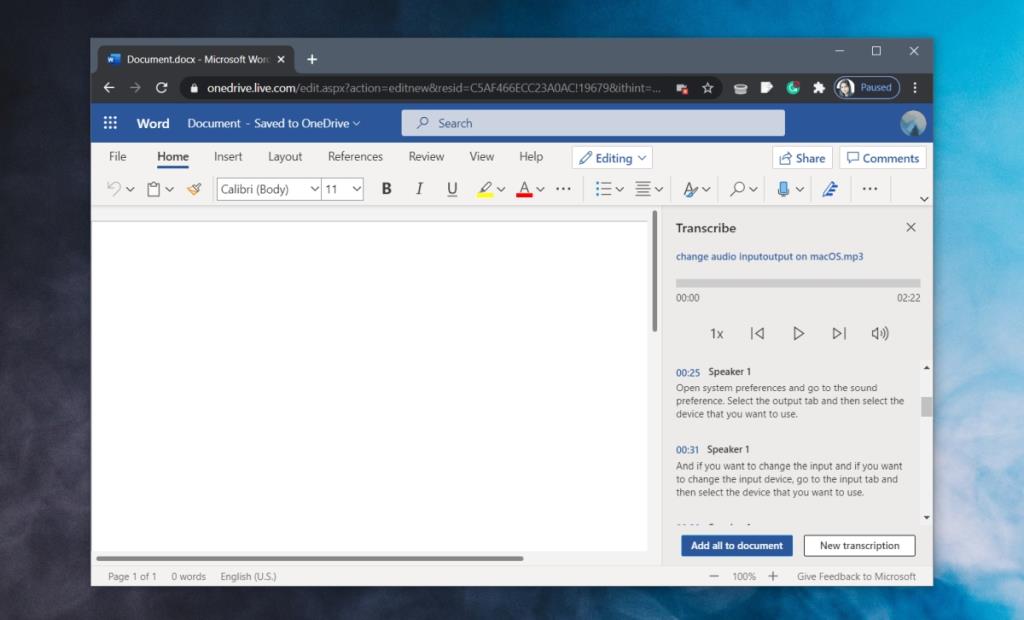




![Exportar/Importar Configurações da Faixa de Opções e da Barra de Ferramentas de Acesso Rápido [Office 2010] Exportar/Importar Configurações da Faixa de Opções e da Barra de Ferramentas de Acesso Rápido [Office 2010]](https://tips.webtech360.com/resources8/r252/image-8447-0829093801831.jpg)



